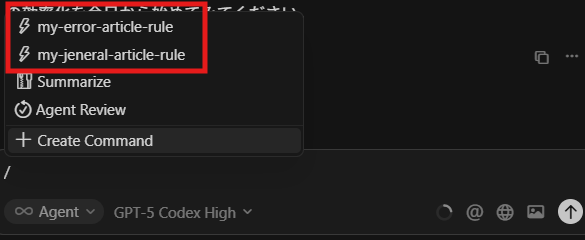対象読者
- cursor を日常的に使っている、あるいはこれから本格的に使いたい方
- プロンプトや指示をテンプレート化して開発効率を高めたい方
- ナレッジ共有を Markdown で素早く仕上げたい方
はじめに
cursor には コマンド機能 があり、任意の Markdown テンプレートを用意しておけば /コマンド名 で即座に呼び出せます。この記事では、私が実際に運用している「記事執筆テンプレート」と「エラー調査テンプレート」を余すところなく公開します。
これさえ仕込んでおけば、記事の骨子作成に悩む時間を丸ごと削減できます。
コマンドの基本:.cursor/commands に Markdown を置くだけ
- 任意のプロジェクト(または共通ディレクトリ、~/.cursor/commandsnのこと)に
.cursor/commandsフォルダを作成します。 - その中に
my-jeneral-article-rule.mdのようなファイルを保存します。 - cursor のチャットで
/my-jeneral-article-ruleと打てば、中身がそのまま展開されます。
ファイル名とコマンド名は 1:1 対応しているので、/<ファイル名> を覚えておくだけで OK です。
それかcursroのチャットで以下の様に/コマンドを打てば自分で定義したコマンドが見れます
以下プレゼントです
とりあえず何でも記事化したいときのコマンド
記事を書く際のチェックリストとレイアウトをまとめたテンプレートです。
以下をそのまま ~/.cursor/commands/my-jeneral-article-rule.md に保存してください。
# 記事執筆のルール一覧
## ユーザからタイトルや大まかな項目を与えられるので以下の方針に従って記事を執筆してください
- 次の項目が不足していたら、記事執筆を始めずにユーザに質問するようにしてください
- タイトル
- 記事全体で執筆したい大まかな各項目
- 対象読者
- MD 形式で書く
- コード例を多く掲載する
- MD 形式で各プログラミング言語に応じた形式でコーディング例を書く
- コメントが必要な
- 項目ごとに段落分け、ブレット下げを丁寧にする
- 基本的にですます調
- 絵文字は使わない
- 注意点や強調すべき項目はスタイリングを施す
- 基本的に赤、黄色、緑のどれか
- 文字サイズも大きくしてよい
呼び出し方は簡単です。チャット欄で /my-jeneral-article-rule と入力すれば、記事作成のルールがすぐ表示されます。
エラー調査ログを秒で記事化するコマンド
デバッグ記録を Markdown に落とすためのテンプレートです。my-error-article.md として保存します。
## `/write-error-article`
### 目的
エラー調査の記録記事をすぐに書き始められるよう、共通の Markdown テンプレートを生成するカスタムコマンドです。複数プロジェクトで同じ形式を使うことを想定しています。
### 使い方
- チャット欄で `/write-error-article` を呼び出すと、以下のテンプレートとガイド付きの質問が展開されます。
- 質問に回答すると、その内容を差し込んだ記事骨子が得られます。まずは骨子を保存し、詳細を肉付けしていきます。
### コマンド定義(コピーして使用)
```
/write-error-article:
description: "エラー原因と解決手順を記事化する Markdown テンプレートを生成"
prompt: |
あなたはトラブルシューティング記事のドラフトを作成するアシスタントです。
ユーザーが以下の項目を順番に入力できるようインタラクティブに質問し、
回答が揃ったら下記テンプレートに埋め込んだ Markdown を出力してください。
1. エラーの概要(どこで何が起きたか)
2. 発生環境(プロジェクト名 / バージョン / OS 等)
3. 問題が生じる箇所もしくは全体のコードを見てみる
4. 症状
5. 原因
6. 最終的な解決策
出力する Markdown テンプレート:
# {{エラー概要}}
- 発生環境: {{発生環境}}
- 発生日時: {{ユーザーが入力しない場合は "YYYY-MM-DD" のまま残す}}
# {{コード内容}}
## 症状
- {{エラー概要を簡潔に再掲}}
## 原因
- {{原因}}
## 解決方法
- {{最終解決策}}
補足があれば `## 追加メモ` セクションを最後に追加してください。
```
### 出力イメージ
```
# Django の JSON シリアライザで Unknown Format エラー
- 発生環境: プロジェクトA / Django 5.1 / Python 3.12 / macOS
- 発生日時: 2025-11-23
## 問題個所の全体のコードを見てみる
* 部分的なコードもしくは全体のコードを貼り付ける
* 迷ったら全体のコードを貼り付けることを優先する
## 症状
- `serializers.get_serializer("custom")` 呼び出し時に `SerializerDoesNotExist` が発生
## 原因
- ここに原因をそれぞれ簡潔に記す
## 解決方法
- `SERIALIZATION_MODULES` に `"custom": "path.to.serializer"` を追加し、アプリを再起動
```
---
必要に応じて質問事項やテンプレートを追加・調整して、自分に最適なワークフローに仕上げてください。
呼び出すときは /my-error-article で OK です。エラー対応直後に叩いて記録を残しましょう。
カスタムコマンド運用のポイント
- 重要: テンプレートを修正したら cursor を再読み込みし、最新版が反映されているか確認します。
- 注意: プロジェクト別にテンプレートを分けたい場合は、設定を共通ディレクトリと分離しておくと衝突が防げます。
- 推奨: コマンド名は短く、内容が想像できる語を使うと運用がスムーズです。
まとめ
- cursor のコマンド機能を使えば、Markdown テンプレートを
/コマンド名で即呼び出せます。 - 汎用記事テンプレートとエラー記事テンプレートを用意しておけば、ナレッジ共有が圧倒的に楽になります。
- 自分専用のプロンプト資産として育て、チーム内でも共有すると効果が倍増します。
この 2 つのコマンドをインストールして、記事執筆やトラブルシューティングの効率化を今日から始めてみてください。